こちらではサイトやドメイン内からGoogle検索を行う方法のPart1をご紹介します、Part1では「site:」を使用したGoogle検索を行う方法のご紹介ですね、URLやドメインの頭に「site:」を付けて検索する事で、そのサイト内やドメイン内を対象にして検索する事が出来ます、観覧中のブログの中から目的のワードを対象に記事を探したい時などには便利な方法ですね、例えばサイト内に検索機能が無い時は非常に便利な方法だと思います。
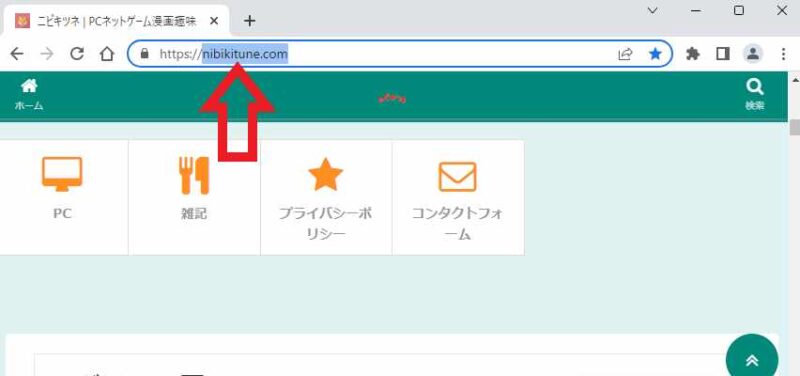
例として「ニビキツネ」のサイト内で検索を行ってみたいと思います、まずはサイト内検索を行いたいサイトのページを開きます、ページが開いたらブラウザ上部のアドレスバーにサイトのURLが表示されていますよね、上の画像だと「https://nibikitune.com」がニビキツネのURLになります、そしてニビキツネのドメインが「nibikitune.com」ですね、今回は「nibikitune.com」のドメイン内で検索を行ってみたいと思います。
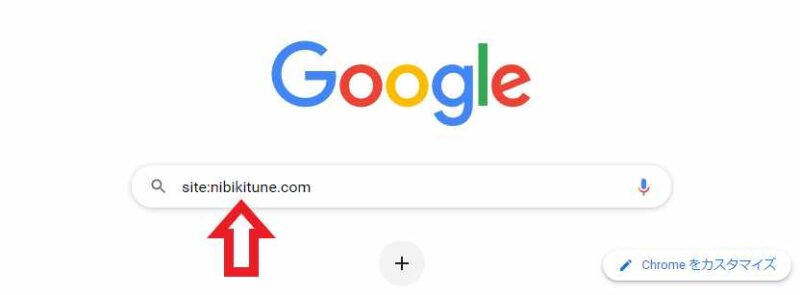
URLやドメインが確認出来たらGoogle検索で検索してみましょう、検索方法としてはURLやドメインの前に「site:」を付けて検索を行います、例えば先程調べたニビキツネの「nibikitune.com」のドメイン内を検索する場合は「site:nibikitune.com」と入力します。

ちなみに「site」と「ドメインやURL」の間に入っている「:」はコロンという句読点です、入力する際はキーボードの「:」や「け」のキーで半角のコロンを入力してください。
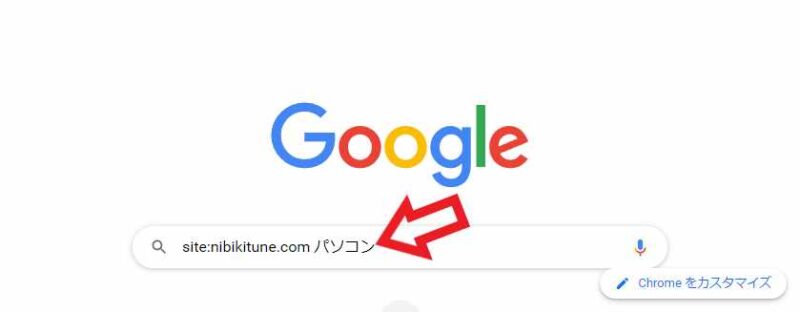
「site:URLやドメイン」が入力出来たら次はスペースを挟んで検索したいワードを入力しましょう、上の画像では「site:nibikitune.com パソコン」で検索していますが、この場合は「nibikitune.com」というドメイン内から「パソコン」という語句を含む対象を検索している訳です。

こちらが「site:nibikitune.com パソコン」で検索した結果になります、「nibikitune.com」のドメイン内を対象にした検索結果を表示する事が出来ていますね。
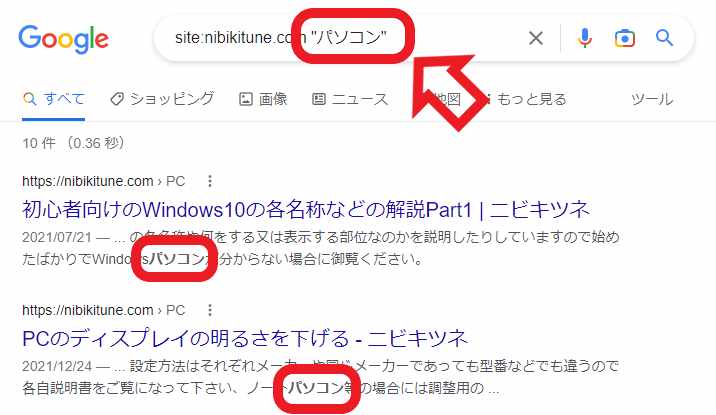
ちなみに前回ご紹介した「”」や「-」を使った「完全一致」や「除外」と合わせて使用する事も出来ますので、例えば上の画像の様に「site:nibikitune.com “パソコン”」で検索すれば「nibikitune.com」のドメイン内から「パソコン」とい語句に完全に一致する対象だけを検索する事が出来る訳ですね。

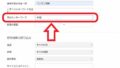
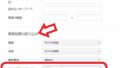
コメント